การใช้คำว่า "วิดเจ็ต" ของ Apple อาจไม่ตรงกับสิ่งที่ผู้ใช้ Android พิจารณาวิดเจ็ต แต่ในตอนท้ายของวันทั้งสองแนวทางที่แตกต่างกันนั้นมีจุดประสงค์เดียวกันคือเพื่อให้ข้อมูลตัวอย่าง
ด้วย iOS 10 วิดเจ็ตจะยังคงปรากฏในมุมมองวันนี้และยังสามารถเข้าถึงได้โดยเลื่อนลงไปที่ศูนย์การแจ้งเตือนและเลื่อนไปทางซ้าย
อย่างไรก็ตามตอนนี้คุณสามารถเข้าถึงวิดเจ็ตในสถานที่ต่างๆได้มากขึ้นและพวกเขาสามารถและ (ในที่สุด) ทำสิ่งต่างๆมากขึ้น
เป็นมากกว่าแค่การแจ้งเตือนบนหน้าจอล็อคของคุณ
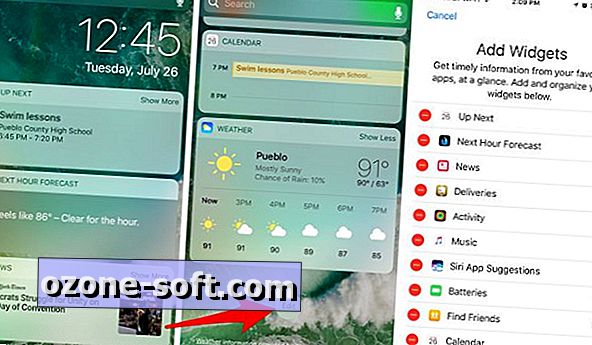
", " modalTemplate ":" {{content}} ", " setContentOnInit ": false} '>
หน้าจอล็อคของ iOS 10 มีการเปลี่ยนแปลงอย่างสมบูรณ์ นอกเหนือจากวิธีการปลดล็อคใหม่ (ซึ่งคุณต้องคลิกปุ่มโฮม) ตอนนี้คุณปัดไปทางซ้ายเพื่อดูวิดเจ็ตของคุณ ด้วยท่าทางเดียวกันนี้คุณสามารถดูวิดเจ็ตทางด้านซ้ายของหน้าจอหลักของคุณบนอุปกรณ์ที่ปลดล็อค
ทุกสิ่ง iOS 10
- iOS 10: ฟีเจอร์เคล็ดลับและคำแนะนำใหม่ทั้งหมด
- 23 คุณสมบัติที่ซ่อนอยู่ใน iOS 10
- 15 วิธี iOS 10 จะทำให้ iPhone ดีขึ้น
บน iPhone คุณจะเห็นคอลัมน์เดียวขณะที่บน iPad ตอนนี้มีวิดเจ็ตสองคอลัมน์ คุณสามารถแก้ไขด้านซ้ายและขวาหรือคอลัมน์เดียว แต่เลื่อนไปที่ด้านล่างของวิดเจ็ตของคุณและแตะที่ แก้ไข เลือกไอคอนสีเขียว "+" เพื่อเพิ่มวิดเจ็ตหรือสีแดง "-" เพื่อลบออก แตะค้างที่ไอคอนที่มีเส้นสามเส้นเพื่อวางวิดเจ็ตของคุณตามลำดับ
บนอุปกรณ์ที่ถูกล็อคเมื่อคุณพยายามดูวิดเจ็ตที่ข้อมูลส่วนบุคคลสามารถเข้ามาเล่นได้เช่นวิดเจ็ตกิจกรรมคุณจะต้องวางนิ้วของคุณบนปุ่มโฮมเพื่อปลดล็อคอุปกรณ์ของคุณ โปรดสังเกตว่าคุณไม่ได้กดปุ่มโฮมเพื่อเปิดหน้าจอหลัก เมื่อปลดล็อคอุปกรณ์ของคุณแล้วข้อมูลในกิจกรรมหรือค้นหาเพื่อนของฉัน (เพียงสองตัวอย่างปัจจุบัน) จะถูกกรอกข้อมูล
3D Touch
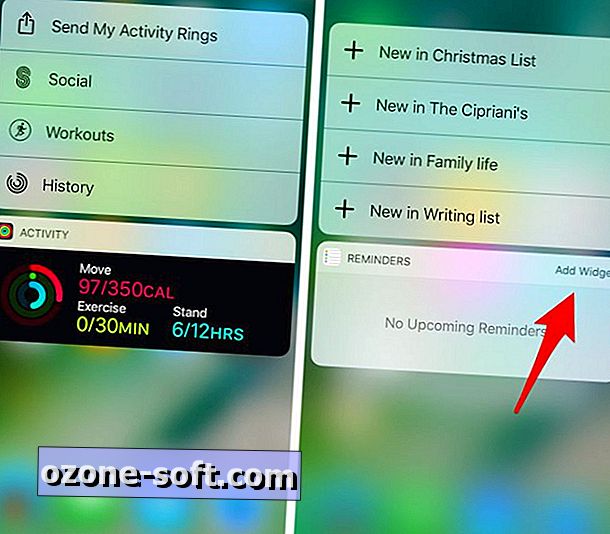
", " modalTemplate ":" {{content}} ", " setContentOnInit ": false} '>
นอกเหนือจากวิดเจ็ต iOS 10 ที่ซ่อนอยู่ทางด้านซ้ายของหน้าจอของคุณแอพที่ได้รับการอัปเดตสำหรับ iOS 10 สามารถแสดงวิดเจ็ตได้เมื่อคุณบังคับใช้ Touch ที่ไอคอน
การกดที่ไอคอนแอพจะแสดงทางลัดมาตรฐานรวมถึงวิดเจ็ตโดยไม่คำนึงว่าคุณได้เพิ่มมันไว้ในรายการ curated ของคุณในมุมมองวันนี้หรือไม่
หากคุณยังไม่ได้เพิ่มวิดเจ็ตเฉพาะ แต่ต้องการคุณสามารถแตะที่ปุ่ม เพิ่มวิดเจ็ต เมื่อดู
สตรีมมิ่งวิดีโอการโต้ตอบและอีกมากมาย!
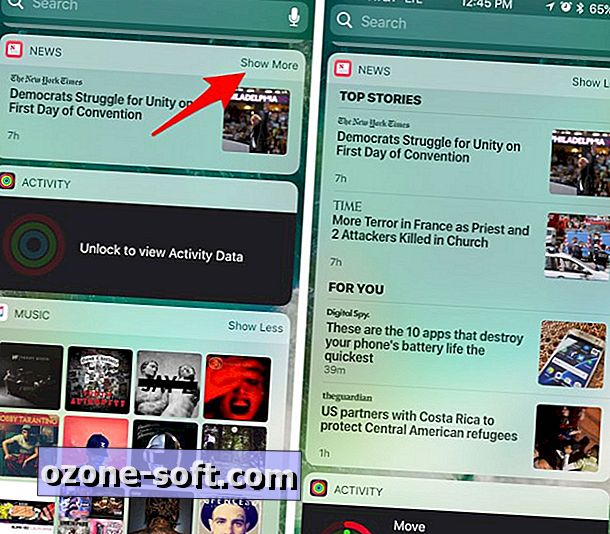
", " modalTemplate ":" {{content}} ", " setContentOnInit ": false} '>
ตอนนี้เรารู้วิธีเข้าถึงวิดเจ็ตใน iOS 10 มาพูดคุยเกี่ยวกับสิ่งที่คุณสามารถทำได้กับวิดเจ็ต
ในขณะที่ดูวิดเจ็ตของคุณคุณจะสังเกตเห็นปุ่มที่มุมบนขวาของวิดเจ็ตบางตัวที่ระบุว่า "แสดงเพิ่มเติม" การเลือกมันจะขยายวิดเจ็ต สำหรับบางอย่างเช่นวิดเจ็ตปฏิทินคุณจะเห็นวาระที่กำลังจะมาถึงในขณะที่วิดเจ็ตสภาพอากาศจะแสดงการพยากรณ์ของสัปดาห์พร้อมกับสภาพปัจจุบัน
ในระหว่างการประกาศ iOS 10 Apple ใช้แอปกีฬาเพื่อแสดงสถิติการดูเกมบาสเก็ตบอลและวิดีโอไฮไลท์ภายในวิดเจ็ตโดยตรง นี่เป็นส่วนหนึ่งของ iOS 10 ที่จะมีการเติบโตในฟีเจอร์ที่ตั้งไว้อย่างไม่ต้องสงสัยในตอนนี้ที่ iOS 10 ได้เปิดตัวอย่างเป็นทางการแล้วและเมื่อนักพัฒนาเริ่มผลักดันการอัปเดตสู่มวลชน
หมายเหตุบรรณาธิการ: โพสต์นี้ถูกเผยแพร่ครั้งแรกในวันที่ 26 กรกฎาคมและได้รับการปรับปรุงเพื่อให้สอดคล้องกับการเปิดตัว iOS 10













แสดงความคิดเห็นของคุณ